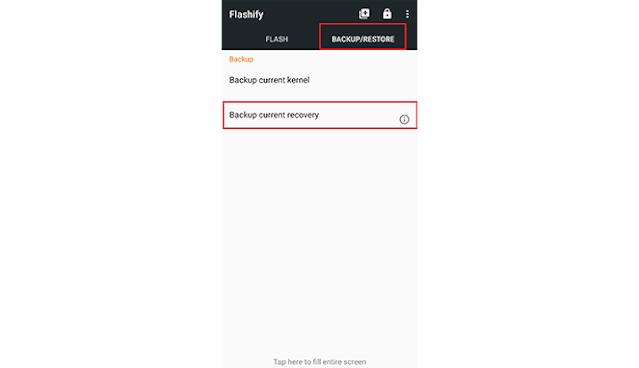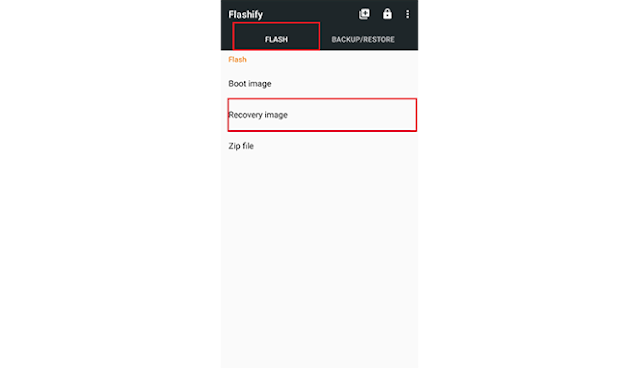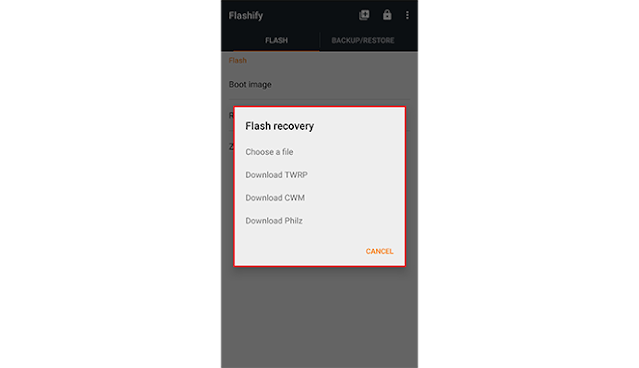Cara Menggunakan Flashify Di Android Untuk Install TWRP Recovery
Pada artikel yang akan saya berikan pada kesempatan kali ini, disini saya
akan membuatkan tutorial mengenai Cara Menggunakan Flashify. Sebagian
besar perangkat Android yang ingin di install TWRP Recovery, tentunya akan
membutuhkan komputer dan mencari file TWRP itu sendiri. Tetapi jika
menggunakan Flashify versi terbaru, kamu tidak perlu menggunakan PC.
Flashify merupakan suatu aplikasi yang dapat digunakan untuk pengguna
ponsel Android yang ingin menginstal Custom Recovery, Stock Recovery, atau
Boot Img. Aplikasi ini sebenarnya dapat di download secara gratis dan
memiliki beberapa fitur seperti backup dan restore kernel. Selain itu,
pengguna juga bisa langsung download dan install recovery melalui aplikasi
ini.
Untuk menggunakan aplikasi Flashify, pastikan dahulu kalau ponsel kamu
sudah dalam kondisi di root. Karena apk ini akan meminta izin akses root
dari Magisk Manager atau SuperSU. Jika ponsel belum di root, maka kamu tidak
dapat melakukan proses pemasangan Custom Recovery TWRP di ponsel Android
yang saat ini sedang kamu gunakan untuk modifikasi.
Seperti yang diketahui, bahwa untuk menginstal TWRP di ponsel Android akan
membutuhkan beberapa persyaratan seperti harus menyiapkan komputer,
melakukan Unlock Bootloader, atau file TWRP Recovery Image yang sudah
disiapkan sebelumnya. Berbeda halnya jika melakukan
Cara Menggunakan Flashify Di Android, kamu tidak perlu menyiapkan
semua syarat tersebut.
Cara Menggunakan Flashify Di Android Untuk Install TWRP Recovery
Cara Menggunakan Flashify Tanpa Root untuk menginstal TWRP (Team Win
Recovery Project) tentu hal yang tidak dapat dilakukan. Berbeda halnya
apabila menginstal TWRP melalui PC atau laptop dapat dilakukan tanpa harus
rooting ponsel dahulu. Sebagian besar aplikasi Android yang berhubungan
dengan modifikasi akan meminta akses root dari aplikasi terkait.
Langkah pertama yang harus dilakukan terlebih dahulu adalah dengan
melakukan Root di ponsel Android.
Untuk melakukan root di ponsel Android tanpa TWRP, kamu bisa melakukannya
dengan menggunakan aplikasi
KingRoot Latest Version.
Jika ponsel sudah memiliki akses Root, lalu download aplikasi
Flashify Latest Version.
Selanjutnya install dahulu aplikasi tersebut di ponsel kalian
masing-masing.
Jika proses instalasinya sudah selesai, lalu jalankan aplikasi
Flashify tersebut.
Jika diminta untuk memberikan akses root dari SuperSU atau
Magisk Manager, silahkan berikan izin terlebih dahulu.
Selanjutnya klik pada menu Backup/Restore, lalu klik
Backup current recovery.
Selanjutnya kamu backup dahulu, lalu pilih media penyimpanan yang
diinginkan.
Jika proses backup sudah selesai, lalu kembali ke halaman utama.
Selanjutnya pilih menu Flash, lalu pilih Recovery Image.
Selanjutnya pada layar Flash Recovery, lalu pilih salah satu
metode yang kalian inginkan.
Jika kamu memilih Choose File, maka diminta untuk memasukkan file
TWRP Recovery Img yang sudah di download sebelumnya.
Jika kamu memilih Download TWRP, maka akan langsung mendownload
file TWRP langsung dari aplikasi Flashify tersebut.
Jika kamu sudah mempunyai file TWRP Recovery Img, lalu cari dan
pilih file tersebut.
Selanjutnya akan muncul tampilan Flash Recovery, lalu pilih
Yup.
Selanjutnya proses instalasi TWRP Recovery akan langsung berjalan
secara otomatis, lalu tunggu sampai prosesnya selesai.
Jika prosesnya sudah selesai, maka akan muncul pesan
Flash Complete.
Selanjutnya pilih Reboot Now, lalu tunggu sampai ponsel berhasil
booting kembali.
- Selesai.
Jika artikel ini bermanfaat untuk teman-teman, mohon dukungannya dengan
membantu donasi dengan cara mengklik salah satu tombol di bawah ini.
Sampai disini kamu telah selesai dan berhasil menginstal Custom Recovery
TWRP di Smartphone Android dengan menggunakan aplikasi Flashify. Perlu kamu
ketahui, bahwa aplikasi ini dapat digunakan pada semua ponsel Android yang
berbeda-beda.
Kesimpulan
Jadi kesimpulannya adalah Cara Menggunakan Flashify untuk menginstal
Recovery TWRP dapat dilakukan dengan sangat mudah dan tidak perlu
menggunakan PC, tetapi ponsel harus sudah dalam kondisi di Root dan telah
memiliki akses dari Magisk Manager atau SuperSU. Kamu dapat download
aplikasi ini melalui Google Play Store atau melalui link di atas.
Semoga dengan artikel yang telah kami berikan ini dapat bermanfaat untuk
teman-teman. Akhir kata kami ucapkan terimakasih banyak bahwa kamu sudah
mengunjungi halaman Tipstutorialbersama.com untuk mengikuti tutorial
ini. Sampai jumpa kembali di artikel saya yang selanjutnya dan jangan sampai
terlewat dengan postingan kami yang lainnya.